Bluetooth не се сдвоява или не работи на macOS Monterey, как да поправя?
разни / / August 04, 2022
The Монтерей актуализацията е по-скоро постепенна актуализация, отколкото радикално отклонение от вече усъвършенстваната macOS. В резултат на това предлага изобилие от удобни функции, функции за сигурност и функции за сътрудничество. Някои функции няма да бъдат налични за известно време, като Universal Control, който ви позволява да местите мишката и данните си между iPad и Mac.
Но има още един проблем, който потребителите започнаха да изтъкват относно macOS Monterey. Наскоро Bluetooth не се сдвоява или не работи на macOS Monterey за някои потребители. Това е много досадна грешка, тъй като потребителите се сблъскват с много проблеми поради този проблем. Bluetooth не се сдвоява или грешката при работа на macOS Monterey е разрешена, така че няма нужда да се притеснявате. провери ги.

Съдържание на страницата
-
Как да коригирате Bluetooth, който не се сдвоява или работи на macOS Monterey
- Корекция 1: Премахнете и свържете отново всички Bluetooth устройства
- Корекция 2: Актуализирайте macOS
- Корекция 3: Нулирайте Bluetooth модула
- Корекция 4: Премахване на Bluetooth Plist файл
- Корекция 5: Нулиране на контролера за управление на системата
- Корекция 6: Рестартирайте вашето устройство
- Корекция 7: Отидете в сервизния център на Apple
Как да коригирате Bluetooth, който не се сдвоява или работи на macOS Monterey
Дръж се! Без притеснения, това може да се поправи, когато Bluetooth не се сдвоява или не работи на macOS Monterey; можете да го поправите. Но за да направите това, трябва да извършите корекциите, споменати по-долу. Така че, нека да разгледаме тези поправки.
Корекция 1: Премахнете и свържете отново всички Bluetooth устройства
Необходимо е да премахнете и свържете отново всички Bluetooth устройства, ако имате проблеми с Bluetooth връзката след актуализиране на вашия Mac. Ако имате някакви проблеми със свързването, най-вероятно започването на нова връзка ще ги разреши.
- Натисни Системни предпочитания от менюто на Apple в горния ляв ъгъл.
- От прозореца Системни предпочитания щракнете върху Bluetooth за достъп до настройките на Bluetooth.
- Изберете Bluetooth устройство, като задържите курсора на мишката върху него и щракнете върху иконата с кръст.
- В подканата за потвърждение щракнете върху бутона Премахване, за да премахнете вашето Bluetooth устройство.

- Свържете всичките си Bluetooth устройства, като повторите процеса.
Това със сигурност ще ви помогне да разрешите проблема с несдвояването на Bluetooth, тъй като много потребители на macOS Monterey съобщиха, че това им е помогнало да го разрешат.
Реклами
Корекция 2: Актуализирайте macOS
Трябва да използвате най-новата версия на macOS Monterey, преди да продължите с отстраняването на неизправности. За да коригира грешки в macOS, Apple пуска редовни актуализации. Следователно, ако не сте актуализирали устройството си, може да имате проблеми с Bluetooth връзката.
- От менюто на Apple изберете Системни предпочитания в горния ляв ъгъл.
- Кликнете върху Актуализация на софтуера настройка в прозореца Системни предпочитания.
-
Новите актуализации ще бъдат изтеглени автоматично. Той ще ви уведоми, ако намери актуализации и покаже Актуализирайте сега бутон. Кликнете върху него.

Просто трябва да изчакате, докато операционната система на Mac се актуализира. След като сте готови, опитайте да свържете вашето Bluetooth устройство, за да проверите дали Bluetooth не се сдвоява или работи върху macOS Monterey проблемът е решен.
Корекция 3: Нулирайте Bluetooth модула
Бутонът за нулиране за Bluetooth модула вече не се вижда в macOS Monterey. До macOS Big Sur потребителите можеха да нулират Bluetooth модула, като изберат настройката „Нулиране на Bluetooth модул“ чрез щракване върху иконата на Bluetooth. За съжаление вече не съществува в macOS Monterey. За целта ще ви е необходим терминал.
- Можете да стартирате терминал с помощта на Spotlight.
- Във Finder щракнете върху Go и изберете Utilities. Освен това можете да използвате клавишната комбинация CMD+Shift+U.
- Щракнете двукратно върху Терминал, за да го отворите.
-
Командата на терминала, добавена по-долу, трябва да бъде копирана и поставена в терминала.
sudo pkill bluetoothd
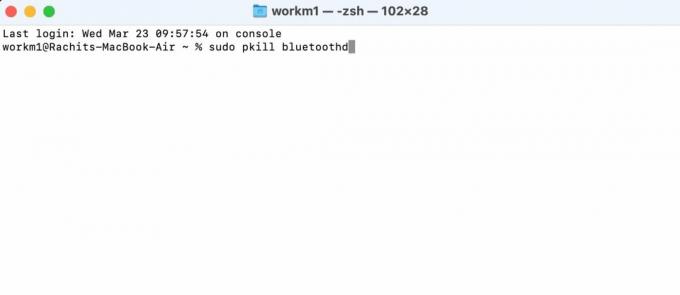
Реклами
- За да изпълните командата, трябва да въведете паролата на вашия работен плот. След като въведете паролата си, натиснете enter.
- Сега рестартирайте устройството си.
Това е. Сега просто проверете дали проблемът с Bluetooth, който не се сдвоява или работи в macOS Monterey, е разрешен или не.
Корекция 4: Премахване на Bluetooth Plist файл
Bluetooth plist файлът може също да бъде изтрит в macOS Monterey, за да се решат проблемите, които не се сдвояват или работят с Bluetooth. Ще можете да се свържете с Bluetooth, след като това бъде направено, и ще можете да коригирате всички проблеми със свързването.
-
От дока отворете Търсач, щракнете върху Отивам опция в горната част, след което щракнете върху Отидете на папка опция. Използвайки прекия път Cmd+Shift+G, можете да извършите същото действие бързо.

- В адресната лента въведете /Library/Preferences и натиснете Enter.
- Можете да изтриете файл, наречен com.apple. Bluetooth.plist чрез натискане на клавишната комбинация command+delete на клавиатурата. Можете също да изтриете файла, като го плъзнете в кошчето.

- Използвайте отново клавишната комбинация Cmd+Shift+G, за да отворите Отидете на папка меню. След това потърсете ~/Library/Preferences/ByHost и натиснете enter.
- Ще трябва да намерите файла със стартиращия com.apple. Bluetooth и го изтрийте или преместете в кошчето.
- В горния ляв ъгъл изберете Меню на Apple > Рестартиране > Рестартирайте вашия Mac.
Корекция 5: Нулиране на контролера за управление на системата
SMC контролира различни хардуерни функции на Mac, включително светодиоди за състояние, охлаждащи вентилатори, производителност на системата и т.н. Може да се наложи SMC да бъде нулиран на Intel Macs, изградени с Apple T2 чипове, предимно тези, пуснати след 2017 г. Това може да коригира проблеми като проблеми с Bluetooth връзката или неработеща подсветка на клавиатурата.
Реклами
Трябва да се отбележи, че захранваните с Apple Silicon Mac не разполагат с SMC. M1 Mac трябва да се изключи, да се изчакат 30 секунди, след което да се рестартира.
- За да изключите вашия Mac, щракнете върху менюто на Apple в горния ляв ъгъл и изберете Изключване.
- След това натиснете десния клавиш Shift за седем секунди, докато натискате левия клавиш Option, левия Control и левия клавиш Shift.
- Задръжте тези клавиши за седем секунди, докато натискате и задържате бутона за захранване.
- Рестартирайте вашия Mac, след като изчакате 30 секунди, като пуснете всички клавиши.
Корекция 6: Рестартирайте вашето устройство
Проблемът, че Bluetooth не се сдвоява или работи, също може да бъде разрешен чрез рестартиране на Monterey на вашия Mac. Следователно трябва да рестартирате своя Mac и да проверите дали той започва да се сдвоява с вашето Bluetooth устройство или не.
Корекция 7: Отидете в сервизния център на Apple
Сега последната опция за отстраняване на този проблем е да се насочите към най-близкия сервизен център на Apple. Затова трябва да занесете своя Mac в най-близкия сервизен център. След това инженерите на Apple със сигурност ще решат този проблем вместо вас.
И така, това е всичко, как да коригирате проблема с Bluetooth, който не се сдвоява или работи на macOS Monterey. Надяваме се, че ще намерите това ръководство за полезно. За повече информация коментирайте по-долу и ни уведомете.



